Wie exportiert man Berichte aus der VisitReport-App?
Dieses Video-Tutorial zeigt Ihnen, wie Sie fertige Berichte in das snapAddy Dashboard exportieren können.
🡸 Vorheriges Video Nächstes Video 🡺
Sobald die Teilnehmer die Fragebögen ausgefüllt haben und Sie überprüft haben, ob alle erforderlichen Informationen vorhanden sind, müssen die Berichte exportiert werden. Die Hauptoption ist, diese Berichte in das snapAddy Dashboard zu übertragen. Sehen Sie sich das Video an und lesen Sie den folgenden Artikel, um mehr über diesen Prozess zu erfahren.
- Alle fertigen Berichte werden auf Ihrem Gerät gespeichert, bevor Sie sie exportieren. Um einen fertigen Bericht aus der VisitReport-App zu exportieren, können Sie die Swipe-Option nach links verwenden und auf die grüne Schaltfläche „Exportieren“ drücken.
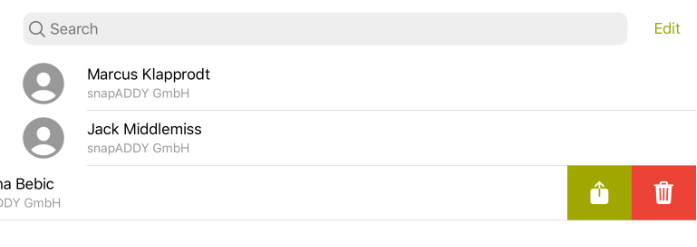
- Wenn Sie mehrere Berichte auswählen möchten, klicken Sie auf die Schaltfläche „Bearbeiten“ auf der rechten Seite und markieren Sie die Berichte, die Sie exportieren möchten. Drücken Sie dann auf die Schaltfläche „Exportieren“.

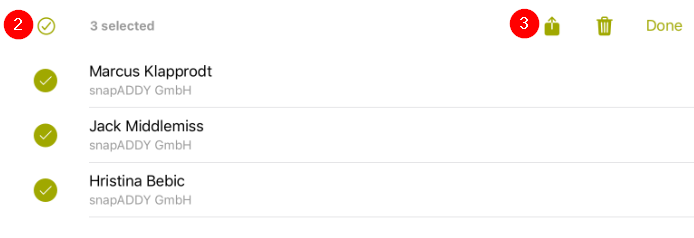
- Eine andere Möglichkeit ist, alle Berichte auf einmal zu exportieren, indem Sie die Schaltfläche „Alle Reports exportieren“ verwenden.
Alle exportierten Berichte finden Sie, wenn Sie auf „Exportierte Reports anzeigen“ klicken. Beachten Sie, dass es nach der Übertragung der Berichte in snapAddy Dashboard nicht mehr möglich ist, die Kontaktdaten der Teilnehmer oder die Antworten auf den Fragebogen in der App zu bearbeiten.

TIPP: Am Ende einer Messe oder Veranstaltung müssen Sie sicherstellen, dass Sie alle Berichte aus der VisitReport-App exportiert haben. Um hierfür eine Erinnerung zu erhalten, aktivieren Sie bitte die Funktion Export-Erinnerung in den Einstellungen der App. Sobald das Event gelöscht oder archiviert ist, erscheint sie nicht mehr in der App.
Falls Sie noch Fragen haben, kontaktieren Sie gerne support@snapaddy.com oder Ihren Customer Success Manager.
